mdl:man:quiz_mcq_csv
CSVファイルを使って、多肢選択問題を一括作成したい
可能です。 moodleには問題バンクという機能があります。問題バンクでは、小テストの問題をカテゴリに分類して管理したり、外部から問題をインポートしたり、また外部へ問題をエクスポートしたりすることができます。 また問題バンクのインポートの機能を使用することで、CSVファイルによる多肢選択問題の一括作成が可能です。
問題作成用CSVファイルの用意する Excelを使って、問題作成用のCSVファイルを作成します。ファイルの形式は以下のページを参考に解説があります。
CSVファイルでは、問題1つについて1行を使います。 上記のページでは、最初のカラムでカテゴリを指定できるように説明されていますが、不具合が起こることがあります。
カテゴリはオプションで省略可能ですので、書かないようにしてください。「正解の選択肢が2つ、不正解の選択肢が3つの問題」の場合、その行は以下のように書けばいいということになります。
問題文,正解の選択肢1,正解の選択肢2,,不正解の選択肢1,不正解の選択肢2,不正解の選択肢3
例を挙げると以下のようになります。

上の画像の例のように、正解の選択肢を複数用意する(上段)と複数回答の多肢選択問題が、正解の選択肢を1つにする(下段)と単一解答の問題が作成されます。
ここで正解の選択肢と不正解の選択肢の間に、空白のセルを挟むことを忘れないでください。
問題をインポートする
- コースに入ります
- 歯車アイコンをクリックし、「さらに…」をクリックします
- 「問題バンク」の「インポート」をクリックします
- 「ファイルフォーマット」で「Simple CSV format」を選択します
- 「一般」をクリックしてひらき、「ファイルからカテゴリを取得する」のチェックを外します
- 必要に応じて「インポートカテゴリ」でカテゴリを指定します
- ファイルを枠にドラッグ&ドロップします
- 「インポート」をクリックします
- 「続ける」をクリックします
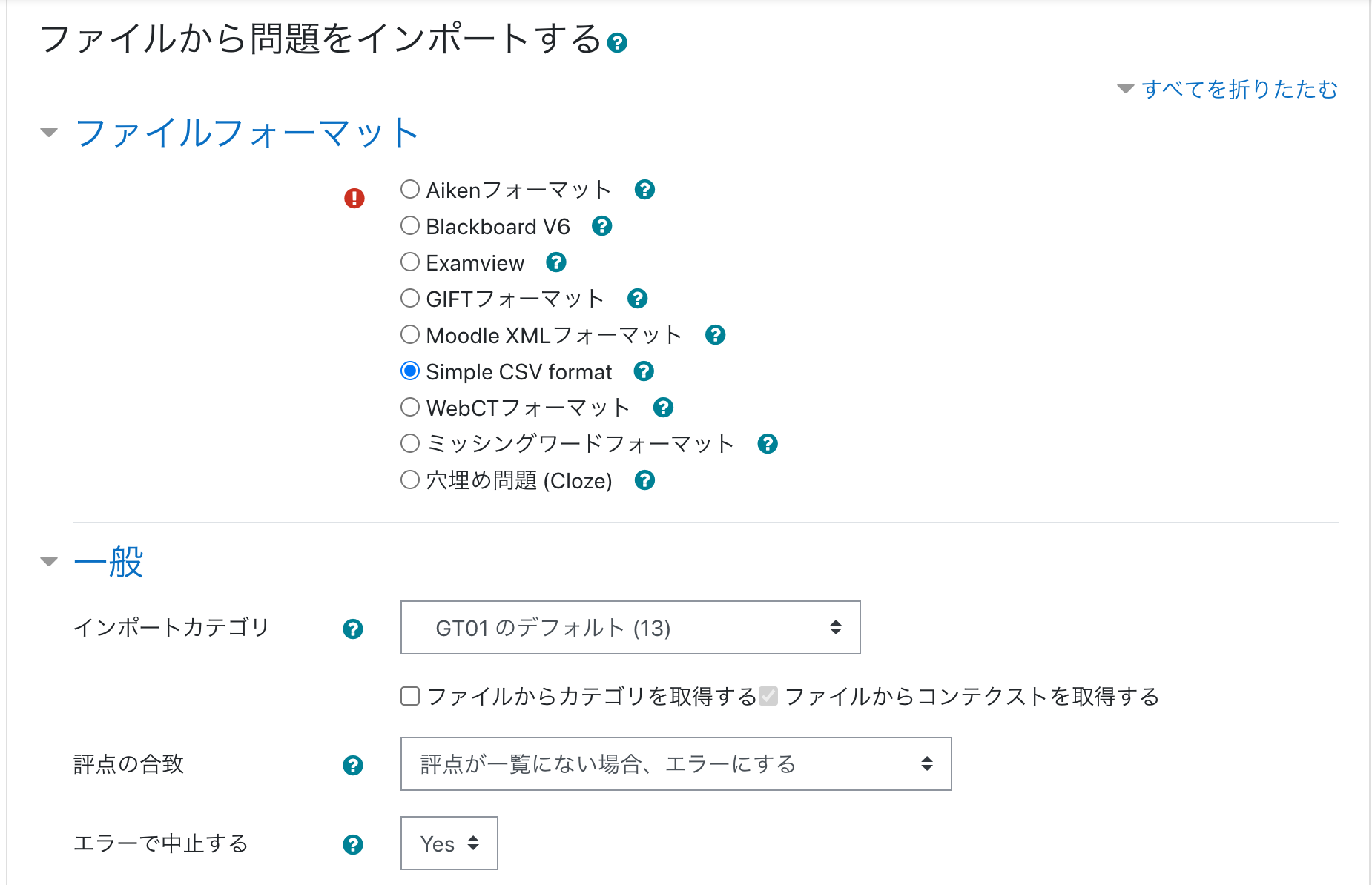
インポートしたばかりの問題は、デフォルト評点や選択肢につける番号などがデフォルト値のままです。 各問題の「編集」をクリックして、「問題を編集する」を選び、適切な設定値に変更してください。
問題を小テストに登録する
- 小テストをおきたいセクションに移動します
- 「編集モードの開始」をクリックします
- 「活動またはリソースを追加する」をクリックします
- 「小テスト」を選択します
- 必要な項目を入力し、「保存して表示する」をクリックします
- 「小テストを編集する」をクリックします
- 「追加」をクリックし、「+問題バンクから」を選択します
- インポートした問題にチェックを入れます
- 「選択した問題を小テストに追加する」をクリックします
mdl/man/quiz_mcq_csv.txt · 最終更新: 2022/08/19 05:25 by fragile
